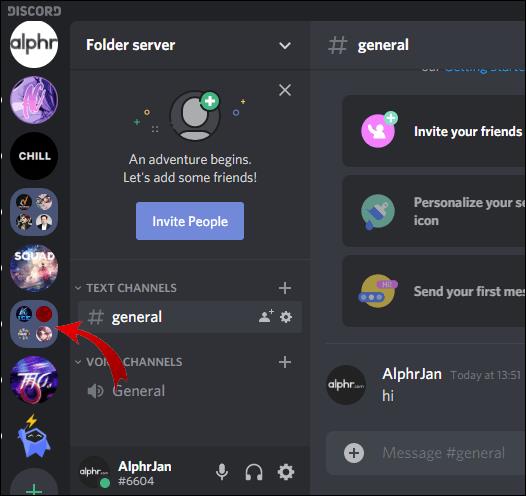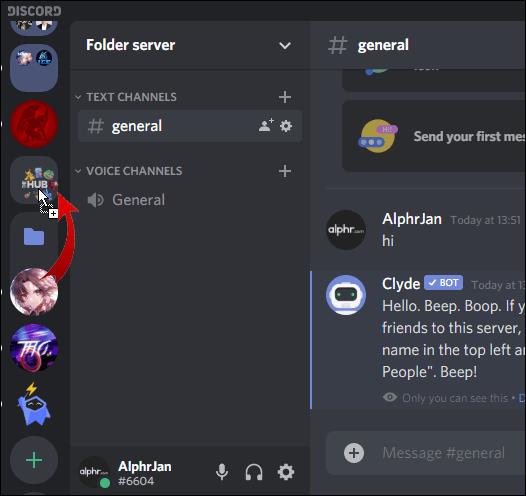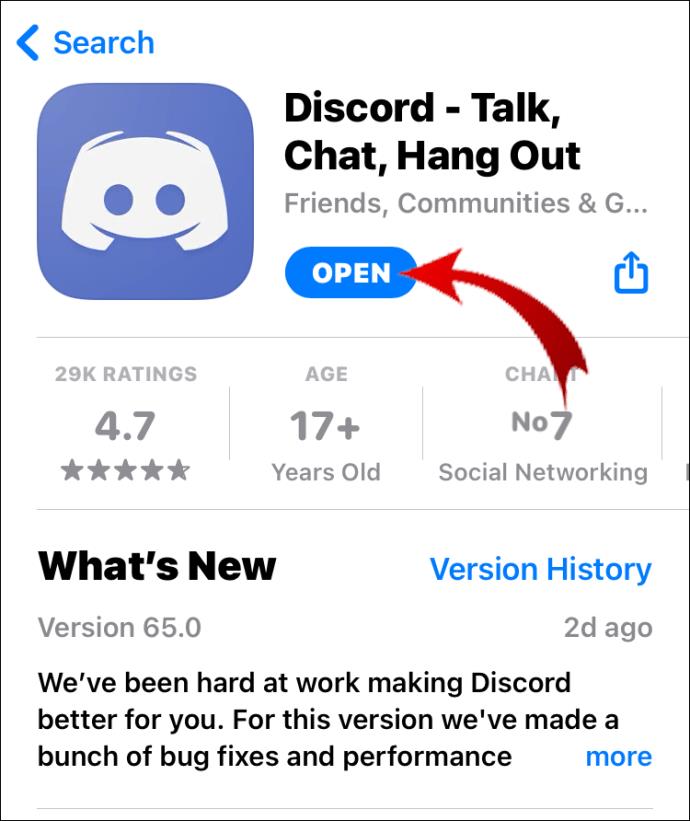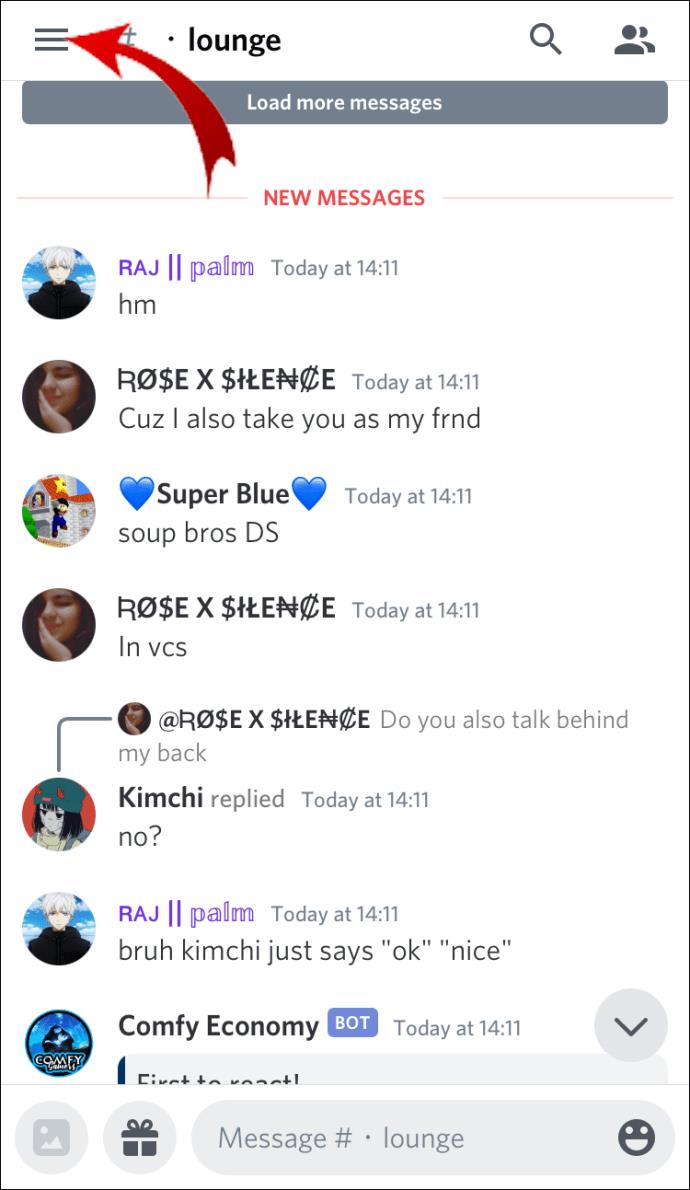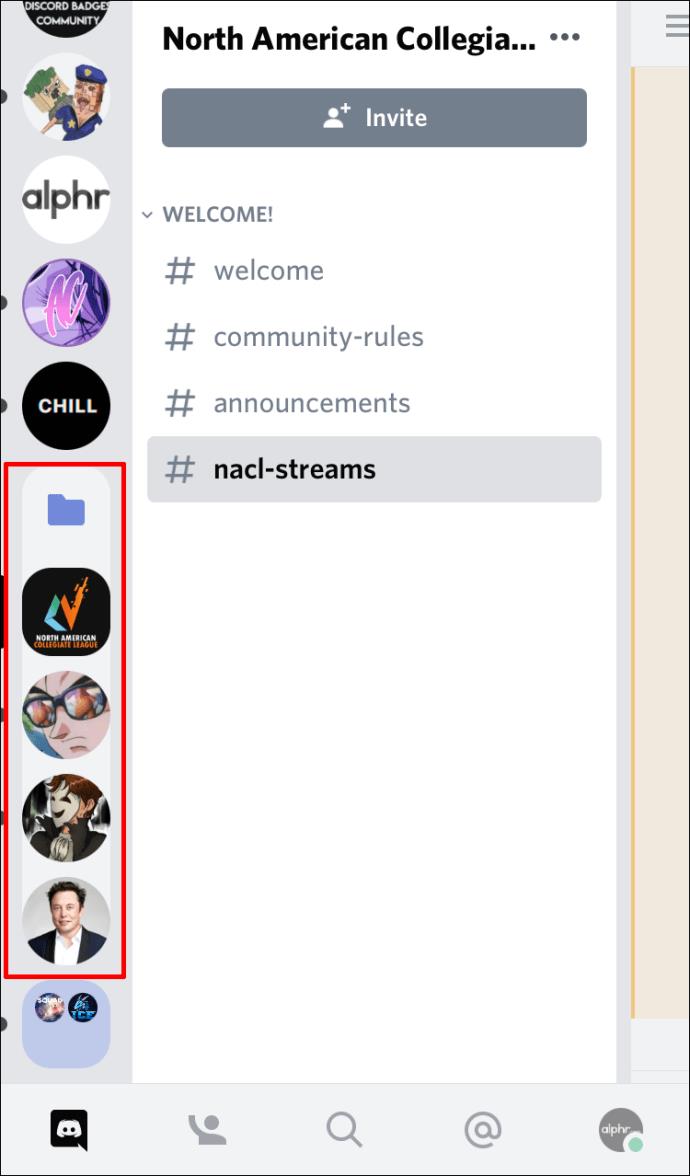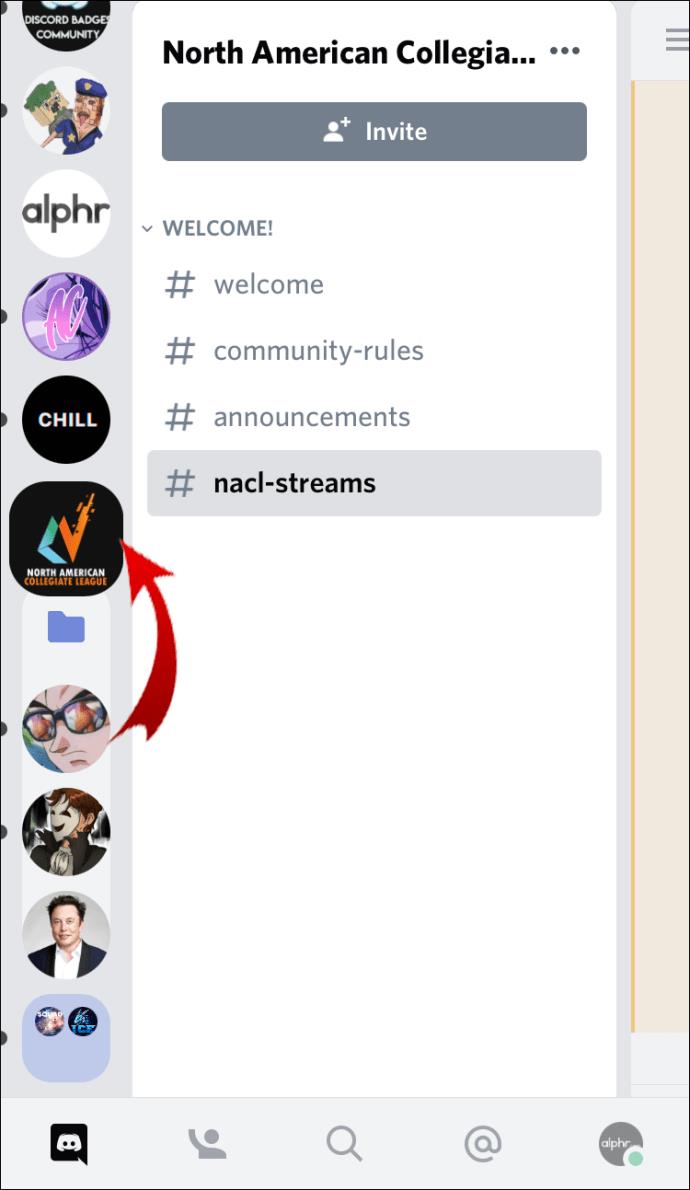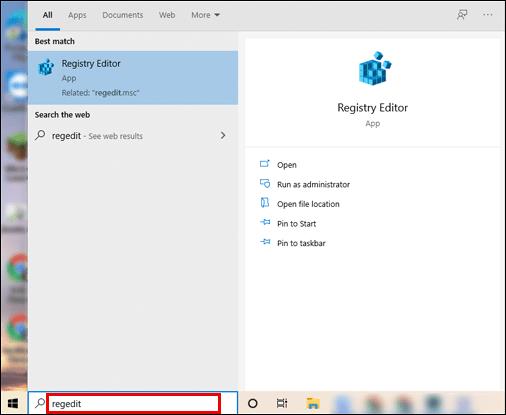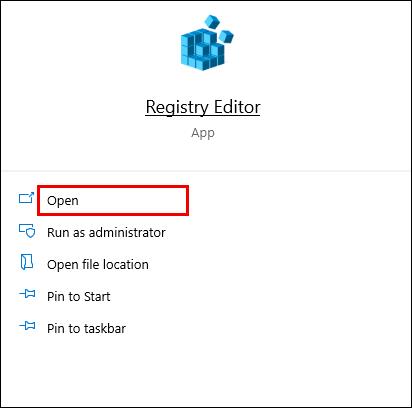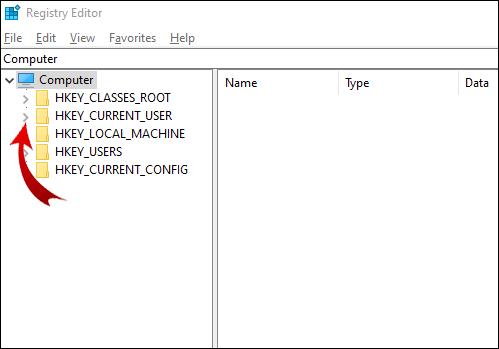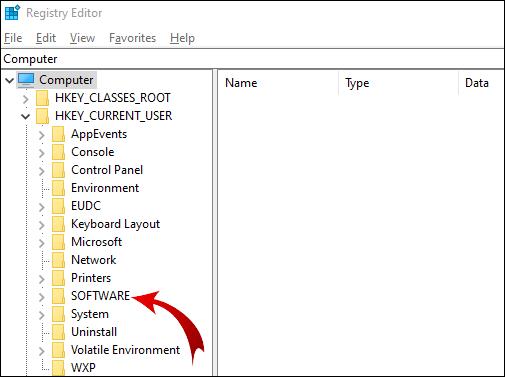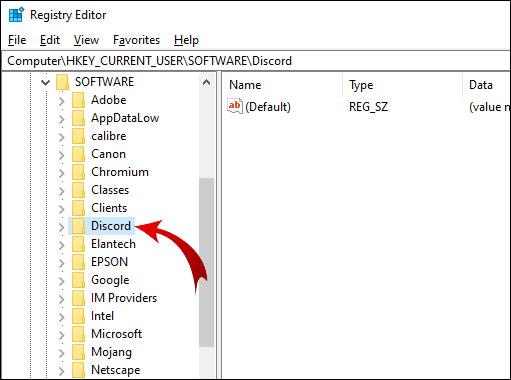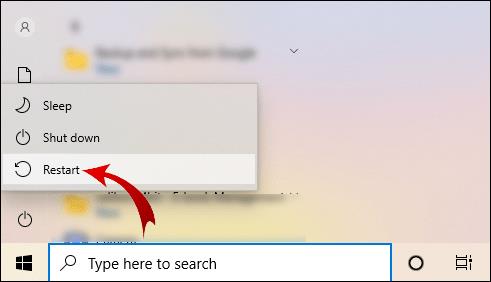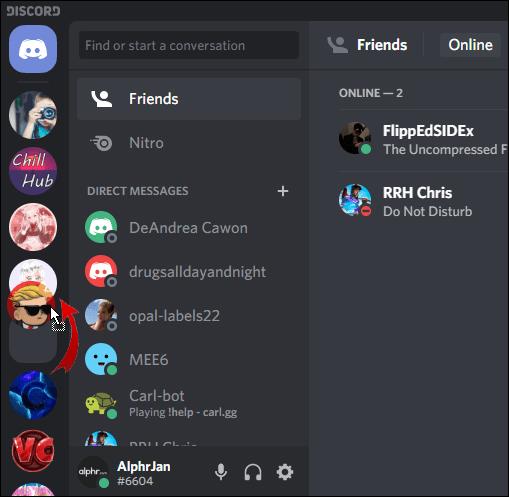Discord membolehkan anda mencipta folder untuk pelayan anda. Tetapi, bagaimana jika anda ingin memadam folder pelayan dan memastikan pelayan anda berasingan?

Dalam artikel ini, kami akan menunjukkan kepada anda cara mengalih keluar folder pelayan. Lebih penting lagi, anda akan belajar cara mengurus, mengalih dan menyesuaikan folder pada kedua-dua peranti mudah alih dan desktop.
Bagaimana untuk mengalih keluar Folder daripada Discord
Folder Discord (pelayan) mengandungi beberapa atau semua pelayan anda. Ia terletak dalam senarai pelayan (bar kiri). Untuk mengalih keluar folder pelayan daripada Discord pada desktop anda, lakukan perkara berikut:
- Log masuk ke akaun Discord anda.

- Cari folder yang ingin anda alih keluar dalam senarai pelayan.
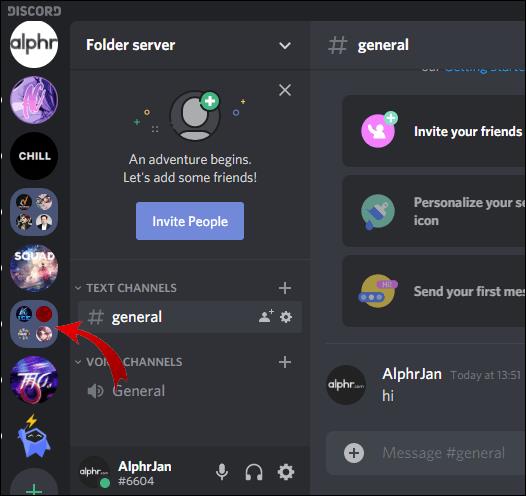
- Klik pada folder untuk mengembangkannya dan melihat pelayan di dalamnya.

- Seret setiap pelayan keluar daripada folder itu.
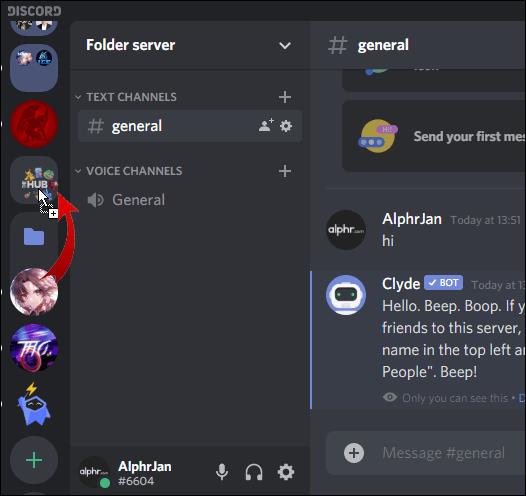
- Apabila anda menyeret pelayan terakhir keluar, folder akan dialih keluar secara automatik.
Jika anda menggunakan Discord pada peranti mudah alih anda:
- Buka apl Discord anda.
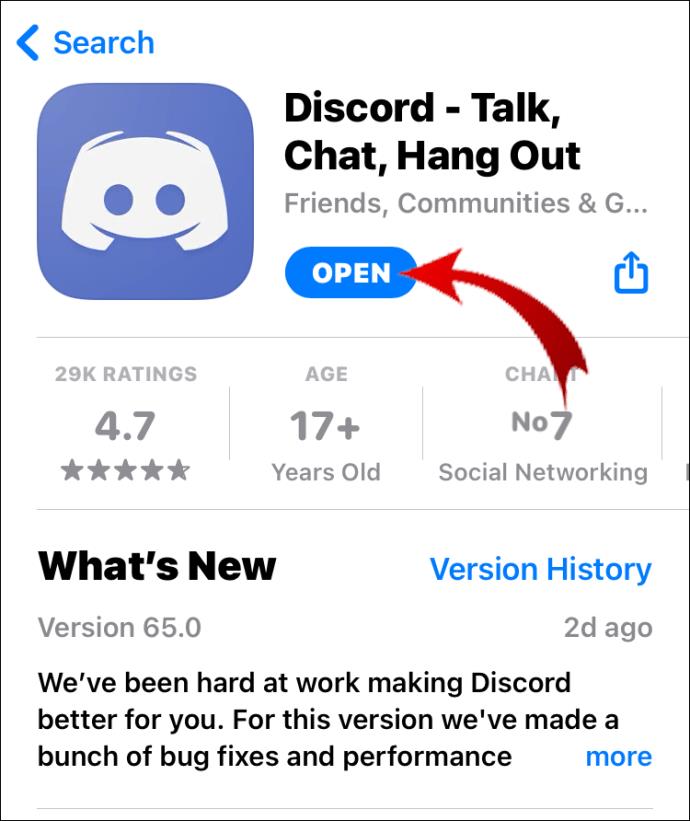
- Klik pada tiga garisan mendatar di sudut kiri atas skrin.
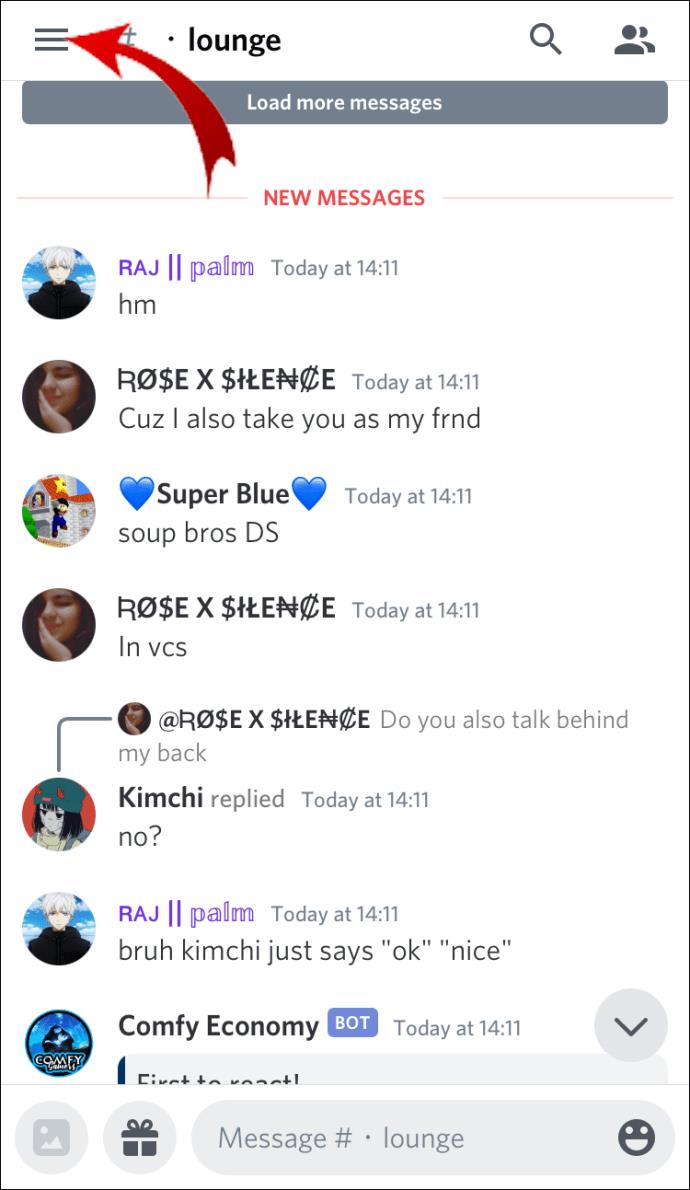
- Kembangkan folder yang ingin anda padamkan dengan menekannya sekali.
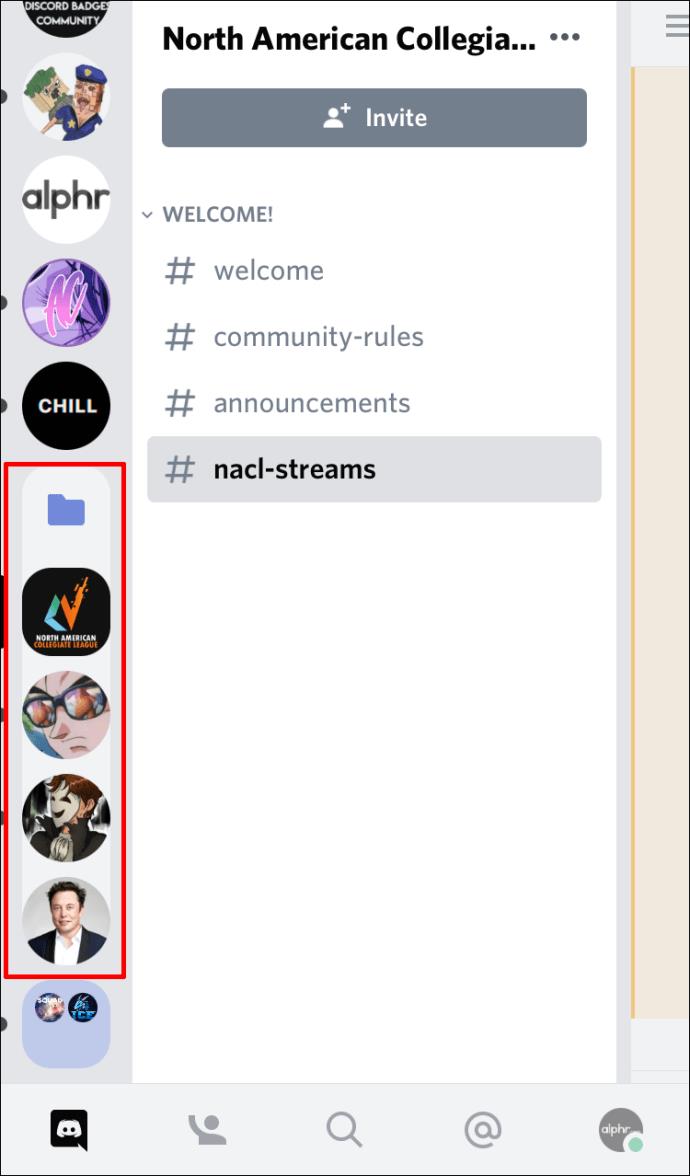
- Pegang jari anda pada salah satu ikon pelayan sehingga ia mengembang dan seretnya keluar dari folder.
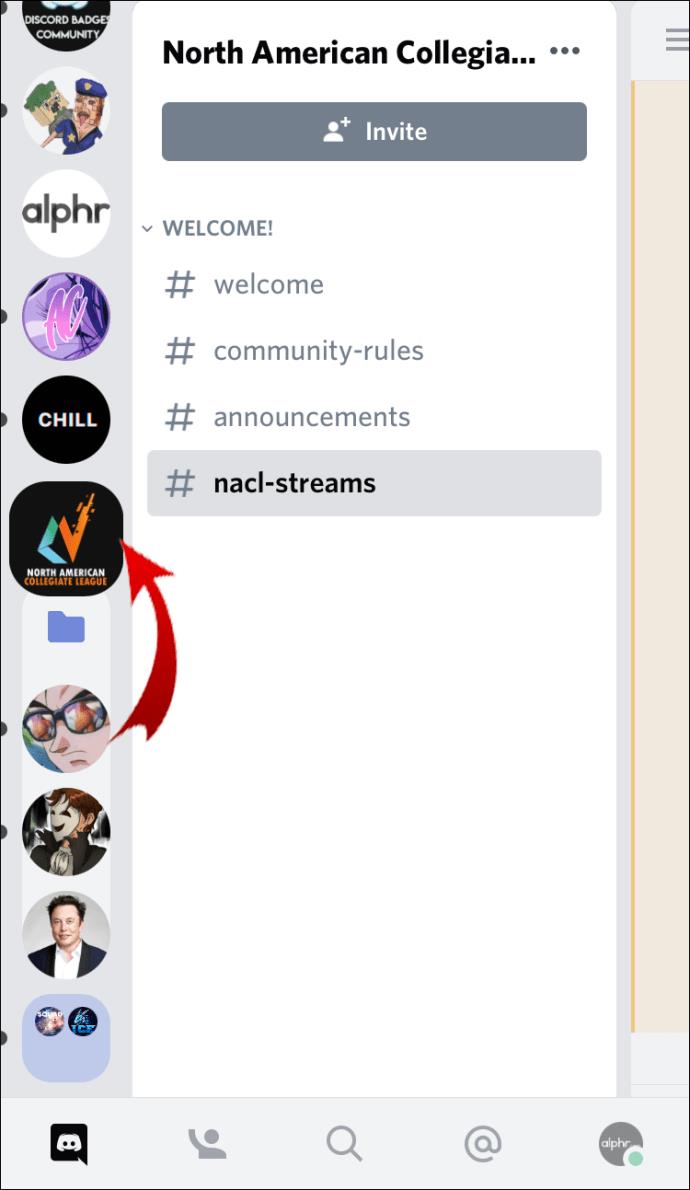
- Lakukan ini untuk pelayan yang tinggal dan folder akan hilang secara automatik.
Nota: Malangnya, satu-satunya cara untuk mengalih keluar folder daripada Discord adalah dengan mengalih keluar pelayan secara manual daripadanya sehingga folder itu kosong. Selain itu, anda tidak boleh mengalih keluar folder dengan semua pelayan di dalamnya. Dalam kes ini, anda perlu meninggalkan setiap pelayan secara individu.
Cara Mengalih Keluar Discord Dari Pendaftaran
Jika anda ingin menyahpasang Discord sepenuhnya dan memadam semua failnya, anda perlu memadamkan Discord daripada Registry.
- Dalam bar carian Windows, taip "regedit."
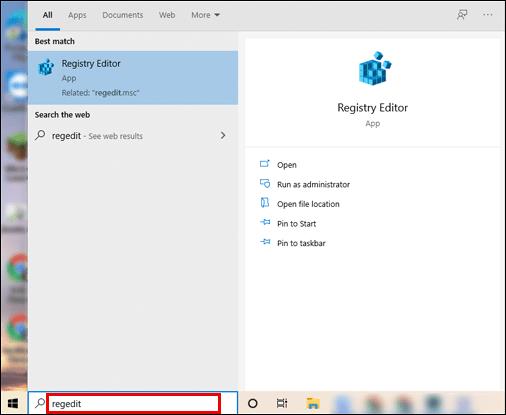
- Buka apl "Editor Pendaftaran".
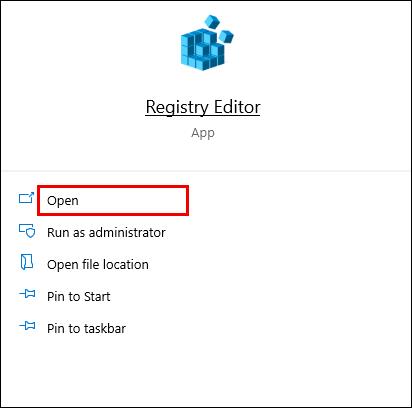
- Dalam bar menegak kiri, kembangkan folder "HKEY_CURRENT_USER" dengan mengklik anak panah kecil di sebelahnya (anda boleh mengklik dua kali pada folder untuk mengembangkannya).
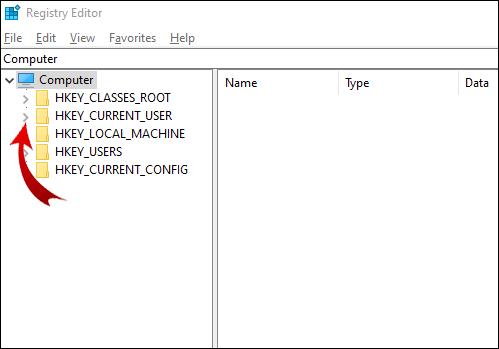
- Kembangkan folder "Perisian".
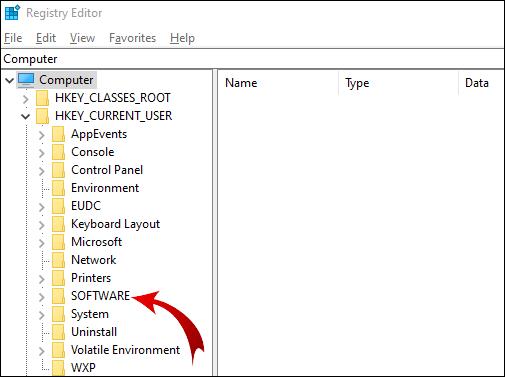
- Klik kanan pada folder "Discord".
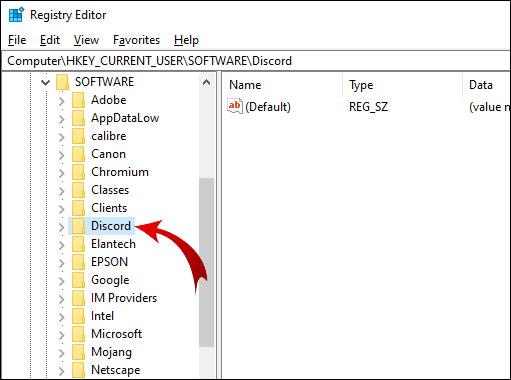
- Dalam menu pop timbul, klik "Padam."

- Mulakan semula komputer anda.
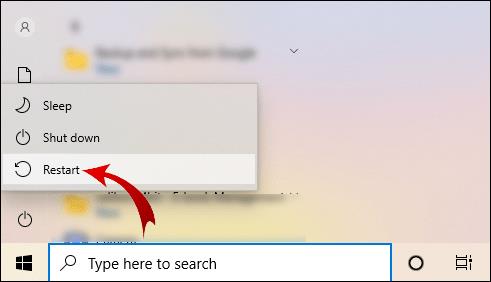
Nota: Anda boleh mengakses Registry Editor dengan menekan Win + R, menaip "regedit," dan mengklik "OK."
Soalan Lazim Tambahan
Bagaimanakah Folder Pelayan Berfungsi pada Discord?
Dengan kemas kini folder Discord, anda boleh mencipta folder untuk menyusun pelayan anda ke dalam kumpulan. Berikut ialah perkara yang boleh anda lakukan dengan folder pelayan pada Discord.
Buat folder pelayan
Anda boleh mencari pelayan anda di bar kiri. Untuk mencipta folder pelayan, anda perlu menggabungkan dua pelayan. Kemudian, anda boleh menambah lebih banyak pelayan pada folder itu.
Untuk peranti desktop:
• Log masuk ke akaun Discord anda.

• Dalam bar kiri, klik pada pelayan dan seretnya ke atas pelayan lain.
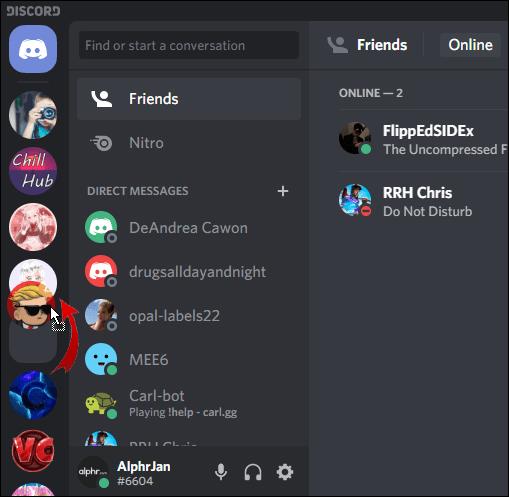
• Apabila ikon pelayan di bawah pelayan yang anda seret telah mengecut, lepaskan pelayan.
Berjaya! Anda telah mencipta folder pelayan. Sekarang, tambahkan pelayan lain pada folder itu dengan cara yang sama. Nota: Anda tidak boleh memilih berbilang pelayan dan menyeretnya ke dalam folder pelayan sekaligus.
Untuk peranti mudah alih:
• Buka apl Discord.
• Klik pada tiga garisan mendatar di sudut kiri atas skrin.
• Pegang jari anda pada satu ikon pelayan dan seretnya ke atas yang lain.
• Apabila anda melihat bahawa garis besar folder telah dibuat, lepaskan pelayan.
Tambahkan pelayan lain pada folder anda menggunakan prinsip yang sama.
Alihkan folder pelayan
Memindahkan folder pelayan dalam senarai pelayan anda adalah sama seperti memindahkan pelayan tunggal. Cuma, seret folder ke tempat yang anda mahu. Kaedah ini digunakan untuk kedua-dua peranti desktop dan mudah alih.
Namakan semula folder pelayan
Setiap folder pelayan yang anda buat tidak diberi tajuk secara lalai. Apabila anda mengarahkan kursor anda ke atasnya, anda akan melihat nama beberapa pelayan pertama dalam folder itu. Walau bagaimanapun, anda boleh mencipta nama tersuai untuk folder pelayan anda.
Untuk peranti desktop:
• Log masuk ke akaun Discord anda.
• Dalam bar kiri, klik kanan pada folder pelayan.
• Klik pada "Tetapan Folder."
• Dalam kotak teks “NAMA FOLDER”, masukkan nama baharu untuk folder pelayan anda.
• Klik "Selesai."
Sekarang tuding kursor anda pada folder pelayan dan nama folder tersuai anda akan muncul.
Untuk pengguna iOS:
• Buka apl Discord.
• Sentuh folder pelayan sekali untuk mengembangkannya.
• Pegang jari anda pada ikon folder pelayan.
• Pilih "Tetapan Folder."
• Masukkan nama yang dikehendaki untuk folder pelayan anda.
• Klik "selesai."
• Di penjuru kanan sebelah atas skrin, klik "Simpan".
Nota: Discord untuk Android tidak menyokong ciri ini.
Tukar warna folder pelayan
Discord tidak menawarkan banyak pilihan penyesuaian. Selain daripada menukar nama folder anda, anda hanya boleh mengedit warna latar belakang.
Untuk menyesuaikan warna folder pelayan pada desktop anda, ikuti langkah berikut:
• Log masuk ke akaun Discord anda.
• Dalam senarai pelayan, klik kanan pada folder pelayan.
• Klik "Tetapan Folder."
• Pilih salah satu warna yang disyorkan atau masukkan kod warna tertentu.
Nota: Warna ikon pelayan akan kekal sama dalam folder.
Untuk pengguna iOS:
• Buka apl Discord.
• Klik pada tiga garisan mendatar di sudut kiri atas skrin.
• Sentuh folder pelayan sekali untuk mengembangkannya.
• Pegang jari anda pada ikon folder pelayan.
• Klik "Tetapan Folder."
• Dalam kotak teks “FOLDER COLOR”, klik pada kod warna.
• Pilih salah satu warna yang dicadangkan dan klik "Simpan".
• Di penjuru kanan sebelah atas skrin anda, klik "Simpan".
Sekiranya anda ingin memilih warna tersuai untuk folder pelayan anda, kembali ke Langkah 6, dan kemudian:
• Klik pada ikon berus.
• Seret bulatan ke julat warna dalam bar menegak.
• Dalam petak warna, seret bulatan ke warna tertentu yang anda inginkan.
• Klik "Simpan."
• Di penjuru kanan sebelah atas skrin anda, klik "Simpan".
Nota: Anda tidak boleh menukar warna folder pelayan pada peranti Android.
Lencana pemberitahuan
Sama seperti pelayan biasa, anda akan melihat lencana pemberitahuan dalam folder anda. Pemberitahuan ini mungkin datang dari mana-mana pelayan dalam. Jika anda ingin mengalih keluar lencana pemberitahuan daripada folder anda, hanya:
• Klik kanan pada ikon folder pelayan.
• Klik "Tandakan Folder Sebagai Dibaca."
Untuk pengguna iOS:
• Klik pada tiga garisan mendatar di sudut kiri atas skrin.
• Sentuh folder pelayan sekali untuk mengembangkannya.
• Pegang jari anda pada ikon folder pelayan.
• Klik "Tandakan Folder Sebagai Dibaca."
Nota: Peranti Android tidak menyokong ciri ini.
Memadam folder
Jika anda ingin memadamkan folder pada Discord, tatal ke atas ke permulaan artikel ini untuk melihat cara ia dilakukan.
Bagaimana untuk membuang Discord sepenuhnya?
Atas sebab tertentu, anda ingin memadamkan semua fail yang berkaitan dengan Discord pada komputer anda. Sebagai alternatif, anda telah mempunyai Discord pada desktop anda, menyahpasangnya, tetapi beberapa fail yang tidak dipadam menghalang anda daripada memasang Discord lagi.
Walau apa pun, terdapat beberapa langkah mudah yang perlu anda ikuti untuk mengalih keluar Discord sepenuhnya daripada komputer anda.
1. Nyahpasang Discord Menggunakan Panel Kawalan
Perkara pertama yang perlu anda lakukan ialah menyahpasang Discord daripada komputer anda:
• Dalam bar carian Windows, taip "Panel Kawalan" dan buka program.
• Pada ikon "Program", klik "Nyahpasang program."
• Klik kanan pada Discord dan klik "Nyahpasang."
Setelah proses penyahpasangan selesai, pergi ke langkah seterusnya.
2. Padamkan Cache Discord
Terdapat beberapa fail Discord tambahan yang disimpan sebagai cache. Anda ingin memastikan untuk memadam ini juga:
• Dalam bar carian Windows, taip “%appdata%” dan buka folder.
• Klik kanan pada folder “discord” dan klik padam.
3. Padam Discord Dari Pendaftaran
Ini adalah langkah terakhir. Tatal ke atas ke tajuk kedua artikel ini untuk mengetahui cara memadam Discord daripada Registry.
4. Gunakan Alat Penyahpasang
Jika anda percaya bahawa mungkin terdapat beberapa fail Discord yang tinggal pada komputer anda, anda harus menggunakan alat penyahpasang. Pilihan berbayar sentiasa lebih baik kerana ia membenarkan anda menggunakan semua ciri yang berkaitan. Walau bagaimanapun, terdapat beberapa program penyahpasang yang boleh anda muat turun dan gunakan secara percuma .
Mengalih keluar Folder dalam Discord
Folder pelayan Discord membolehkan anda mengatur ruang digital anda untuk kerja, permainan dan keseronokan. Kini anda tahu cara membuat, memadam, mengalih dan menyesuaikan folder Discord. Kaedah untuk peranti mudah alih dan desktop adalah berbeza sedikit dan mungkin tidak datang secara intuitif kepada setiap pengguna.
Selain itu, kami berharap anda berjaya menyelesaikan isu dengan pengalihan keluar Discord. Kami faham bahawa penyahpasangan yang tidak lengkap kadangkala boleh menghalang Discord daripada memasang semula.
Bagaimanakah anda mengalih keluar folder pelayan pada Discord? Adakah terdapat cara lain untuk melakukan ini? Juga, adakah anda akan mengesyorkan kaedah penyahpasangan yang berbeza untuk Discord? Beritahu kami di bahagian komen di bawah.